カスタマイズは、Androidの強力なスーツの1つです。 見た目を良くしたりユニークにしたりするために、必ずしもAndroidスマートフォンやタブレットをルート化する必要はありません。 Androidの多くの組み込みオプションは、デフォルトまたは適切なアプリで調整できます。適例;時計ウィジェット。 Androidのウィジェットを使用してホーム画面をカスタマイズできますが、それに便利な情報を追加することもできます。時計ウィジェットは非常に便利なウィジェットの1つですが、非常にシンプルです。カスタマイズにはあまり役立ちません。 セブンタイム は無料のAndroidウィジェットアプリで、時計ウィジェットのスタイルとサイズを変更できます。
Seven Timeでは、色とサイズを変更できますウィジェットの。時計用に7種類のアートスタイルが付属しています。壁紙の見栄えの良い色に変更したり、好きなだけ大きくしたり小さくしたりできます。
スタイルを選択
Seven Timesをインストールしてアプリを開きます。 [スタイル]タブでは、時計で時刻を表示できるすべてのスタイルをプレビューできます。好きなスタイルの名前を覚えて、左上のハンバーガーアイコンをタップします。ナビゲーションドロワーからアプリの設定に移動します。 [設定]画面で[スタイル]をタップし、好きなスタイルを選択します。

色とサイズをカスタマイズする
ナビゲーションドロワーに戻り、[色]を選択します編集者'。カラーエディターには2つのタブがあります。色と影。 [シャドウ]タブはすべての時計スタイルには影響せず、3Dの外観を持つものにのみ影響します。 [色]タブでは、時計の色を選択できます。スライダーで遊ぶことができます。または、必要な色のRGBコードがある場合は、スライダーを使用して設定できます。
時計ウィジェットのサイズを変更するには、ナビゲーションドロワーで[サイズエディター]を選択します。時間をどのくらいの大きさと幅にするかを選択します。ウィジェットの全体のサイズを変更し、数字間のスペースを増減できます。
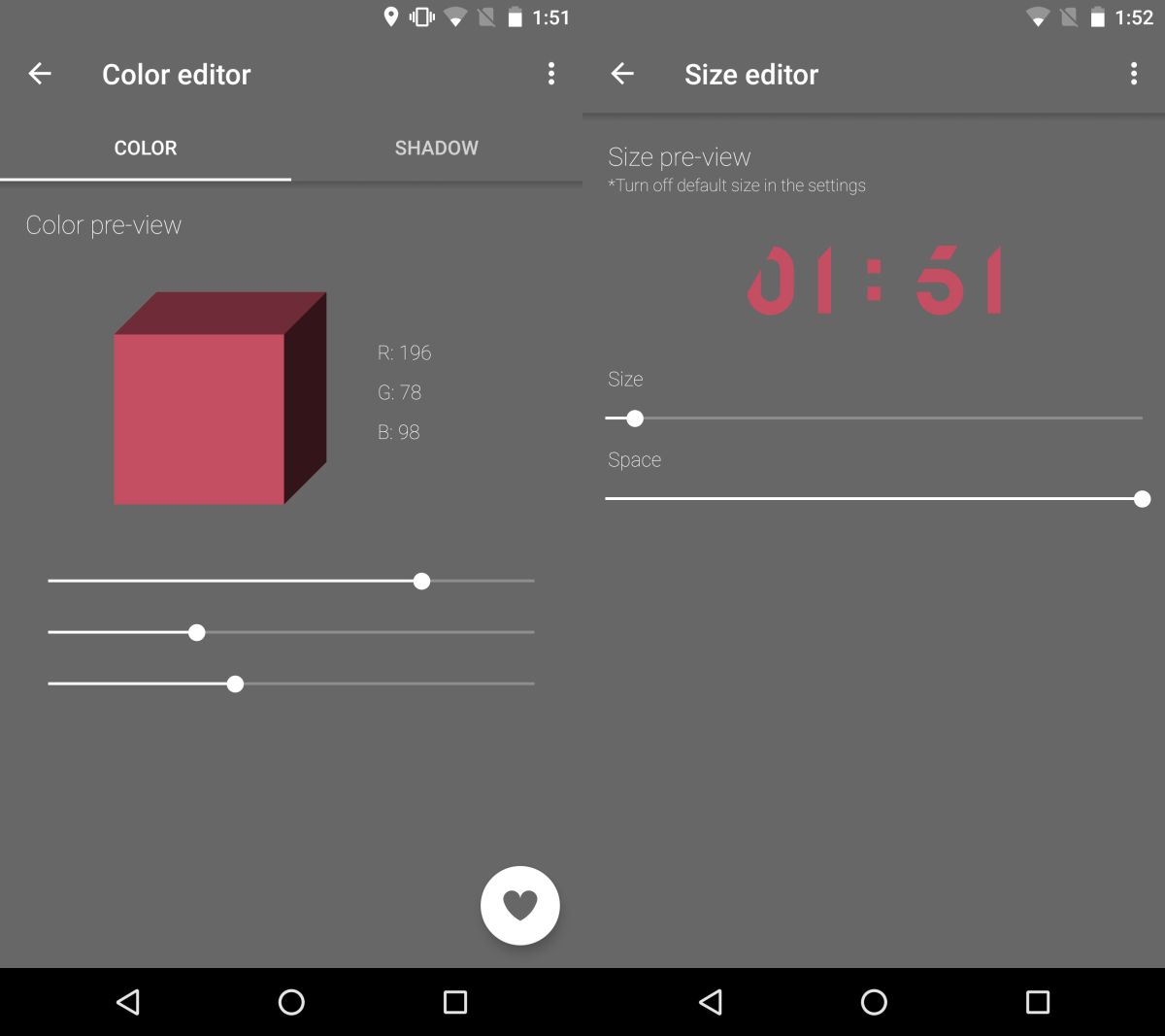
時計ウィジェットを追加
外観のカスタマイズが完了したら時計、ホーム画面に戻ります。タップして長押しすると、編集モードになります。下部の[ウィジェット]をタップして、[Seven Time]ウィジェットを探します。ホーム画面にドラッグアンドドロップします。時間が完全に表示されない場合は、ウィジェットを長押ししてサイズを変更します。
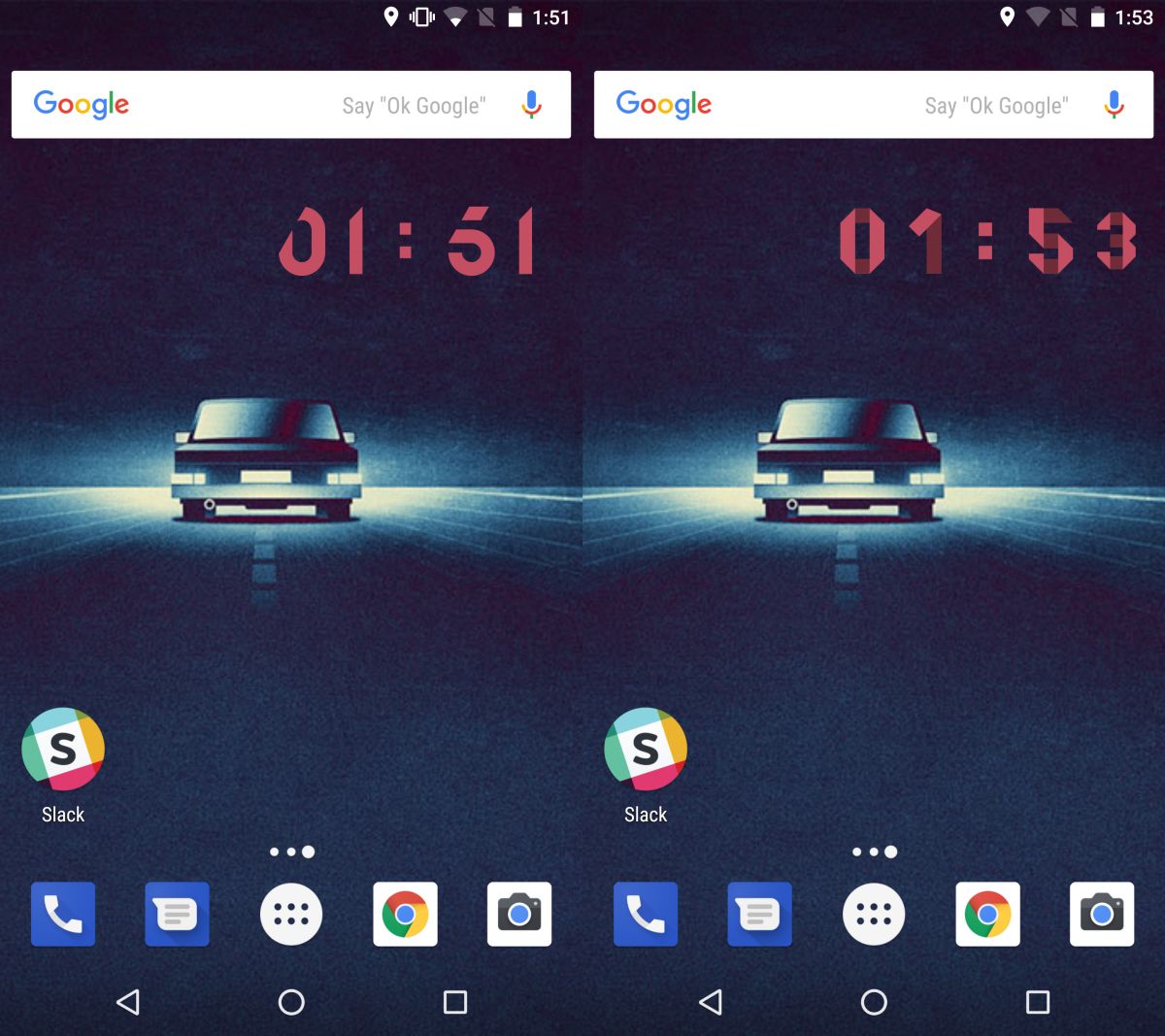
Androidの最新バージョンのロック画面ウィジェットをサポートしていません。デバイスをルート化した場合、またはロック画面でウィジェットをサポートする古いバージョンのAndroidを実行している場合は、カスタマイズした時計をデバイスに追加することもできます。






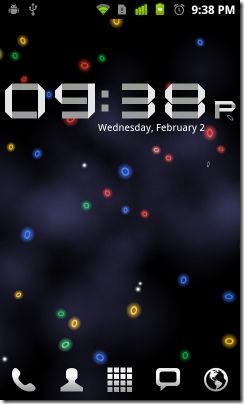






コメント